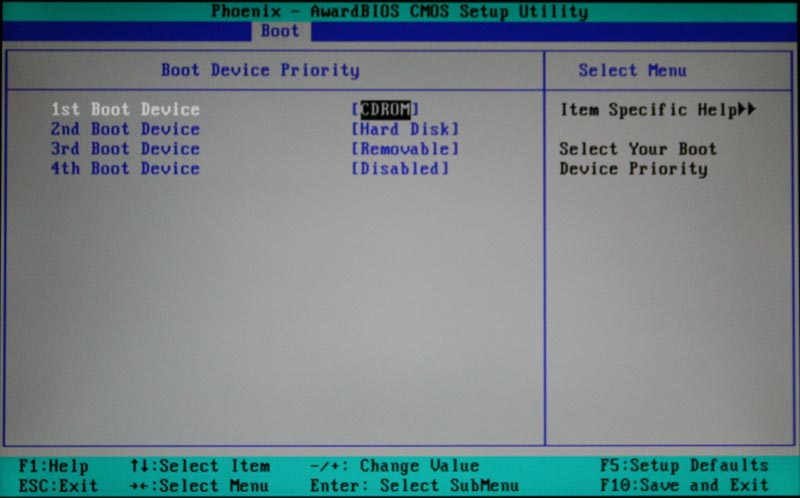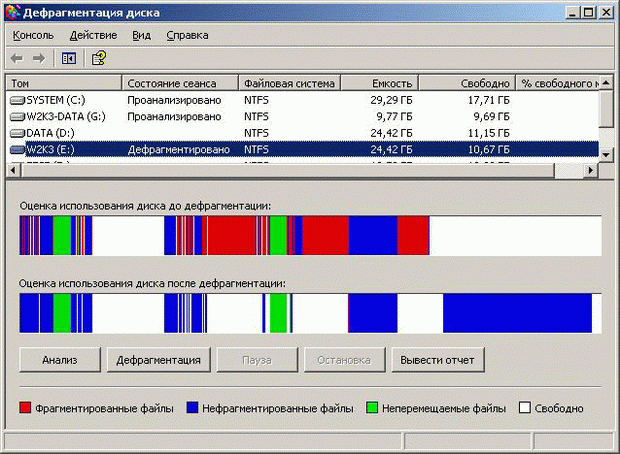Содержание:
- Windows XP не загружается
- Windows XP зависает

Несмотря на большое количество различных операционных систем, отечественные пользователи предпочитают использовать «старую-добрую» Windows XP, которая за 12 лет своего существования стала для большинства единственной системой, в которой привычно и удобно работать. Но чем старше система, тем больше в ней случается различных сбоев и тем менее она защищена от различных вредоносных программ и так называемых «багов» (программных ошибок). Что делать, если система не грузится и постоянно зависает? Постараемся разобраться в наиболее распространенных причинах этих явлений.
Что делать, если Windows XP не загружается?
Самое главное — не паниковать. Возможно, причина нарушения или сбоя процесса загрузки совершенно простая и не требуется проведения специальной диагностики. Существует две основные причины, из-за которых Windows XP перестает загружаться:
- Проблемы с программным обеспечением. Такие проблемы могут быть вызваны самыми разнообразными причинами, начиная от прерывания работы системы вследствие резкого перепада напряжения и заканчивая вирусами, которые блокируют процесс загрузки системных файлов.
- Проблемы с аппаратной частью. Другими словами, система не грузится из-за того, что произошли нарушения в работе «железа», а не программного обеспечения. Опять же, причины могут быть самые разнообразные, начиная от отхода шлейфа жесткого диска и заканчивая деформацией аппаратной части вследствие удара или перепада напряжения.
Как можно определить, в чем заключается проблема? Существует достаточно простой, но проверенный способ: для проверки аппаратной части достаточно зайти в BIOS. Если не вдаваться в подробности, то BIOS представляет собой часть системного программного обеспечения (базовую систему ввода/вывода данных). Для того, чтобы зайти в него, достаточно перезагрузить компьютер и в момент начала загрузки компьютера (именно компьютера, не Windows XP), нажать F2. После нажатия клавиши пользователь сможет перейти непосредственно в BIOS, где может увидеть основные сведения про подключенные устройства и систему. Чтобы проверить подключенные устройства, нужно зайти в раздел Boots. В этом разделе можно увидеть все устройства и проверить, распознает ли компьютер жесткий диск. Напротив пункта «HDD» должно быть название жесткого диска, если же напротив этого пункта написано «None», то причину того, что система не грузится, нужно искать в аппаратной части.
Как правило, при возникновении проблем с программным обеспечением система самостоятельно может установить причину. В таком случае на экране появится экран с возможными вариантами действия. Пользователю достаточно выбрать пункт «Загрузка последней удачной конфигурации», после чего система сможет автоматически восстановиться и загрузиться.
В случае, если поврежден или отсутствует какой-либо системный файл, необходимый для загрузки Windows XP, система также автоматически определит данную проблему. Однако в таком случае понадобиться переустановка системы или запуск автоматического восстановления системы через установочный диск (ASR).
Если все вышеперечисленные действия невозможны, то проблема, скорее всего, заключается в аппаратной части. В таком случае пользователю рекомендуется обратиться к мастеру для установления причины и диагностики «железа». Возможно, причина кроется в банальном отходе шлейфа жесткого диска или считывающей матрицы. А возможно, что операционная система не загружается из-за нарушений в процессоре или материнской плате. Лучше всего оставить этот вопрос на рассмотрение опытному специалисту.
Что делать, если Windows XP зависает?
Данную проблему решить значительно проще, нежели предыдущую. Существует несколько основных причин, из-за которых зависает операционная система:
- Переполненность жесткого диска. Большое количество информации значительно тормозит быстродействие системы, особенно если эта информация представляет собой не целостные файлы, а их фрагменты. Если система постоянно зависает, то для решения проблемы можно попробовать провести дефрагментацию жесткого диска. Для этого действия необходимо через панель управления зайти во вкладку «Администрирование», перейти в пункт «Управление компьютером» и выбрать «Дефрагментация диска». Процесс может занимать от 10 минут до 1,5 часов, в зависимости от степени фрагментации файлов. Также не помешает почистить системный реестр и удалить лишние сведения из реестра. Для этого можно использовать специальные программы (например, RegCleaner).
- Отсутствие необходимых системных драйверов. Довольно распространенной причиной того, что система зависает во время работы, является отсутствие драйверов видеокарты. Для решения проблемы достаточно обновить графический пакет драйверов для видеокарты.
- Перегрузка оперативной памяти компьютера или процессора. Возможно, компьютер зависает из-за того, что на нем используются программы со слишком высокими системными требованиями. Например, для работы во многих профессиональных графических редакторах требуется компьютер с большим объемом оперативной памяти и мощным процессором. При отсутствии таковых Windows XP будет постоянно зависать.
- Операционная система может «тормозить» из-за того, что происходит перегревание аппаратной части. Компьютер сильно нагревается и из-за этого нарушается работа процессора. Как правило, для решения проблемы достаточно обеспечить свободное вентилирование компьютера (не ставить на него кактусы, не накрывать одеялом) или просто почистить кулеры от пыли и грязи.
- Самая распространенная причина, из-за которой зависает система — это наличие большого количества вирусов и вредоносных программ. Или одного вируса, но достаточно «хорошего» для того, чтобы операционная система начала зависать. Для решения проблемы необходимо установить антивирусную программу и провести полноценную диагностику всего компьютера. Как правило, после проведения «чистки» с помощью антивируса, операционная система больше не зависает.
Причинами зависания системы могут быть и проблемы с аппаратной частью. Да, как бы это не было неприятно, но компьютер необходимо обновлять. Если в течение 7-10 лет не было произведено ни одной замены комплектующих деталей, то существует 100% вероятность того, что отсутствие быстродействия системы напрямую зависит от изношенности аппаратной части.
|
0 / 0 / 0 Регистрация: 02.02.2015 Сообщений: 7 |
|
|
1 |
|
|
02.02.2015, 23:58. Показов 20285. Ответов 13
Всем Привет! Приехал к клиенту, включил компьютер, удалил касперского, ребутнул, засунул свою чистую флешку и комп завис намертво( Перезагружаю, комп зависает после выбора OC. Безопасные режимы тоже зависают, восстановление тоже. С лайфа грузиться норм, проверил винт викой и память мемтестом все окей. Хотел переставить ось, засунул флешку с xp бутнулся с неё зависает на синем экране загрузка windows. Железо старое: 2 планки ddr1 по 512, интеловский пень 4 2800, стремная agp, бп на 350(Кондеры целые), винт ата сиагейт 40 гб ата(ни 1 бэда) Биос в дефолте т.к. у клиента не было батарейки в матери) поставил свою выставил время, ну и менял бут устройства. С лайфа проверял авз он увидел траблы с userinit.exe(В реестре прописал дефолт) Что мне делать Господа?
0 |
|
0 / 0 / 0 Регистрация: 02.02.2015 Сообщений: 7 |
|
|
03.02.2015, 01:37 [ТС] |
2 |
|
барахло? 1 — это не мой пк 2 — вполне нормальный пк для почты и офиса
0 |
|
sacredheart 1146 / 954 / 76 Регистрация: 11.10.2010 Сообщений: 6,031 |
||||||||
|
03.02.2015, 06:14 |
3 |
|||||||
|
Решениегрузитесь в режим консоли и выполните
и
0 |
|
Модератор 8718 / 3343 / 244 Регистрация: 25.10.2010 Сообщений: 13,601 |
|
|
03.02.2015, 13:34 |
4 |
|
С лайфа проверял авз он увидел траблы с userinit.exe Восстановление системы на момент работоспособности с помощью ERD попробуйте сделать
0 |
|
0 / 0 / 0 Регистрация: 29.01.2015 Сообщений: 39 |
|
|
03.02.2015, 14:51 |
5 |
|
А «Последняя удачная конфигурация» пробовали?
0 |
|
0 / 0 / 0 Регистрация: 02.02.2015 Сообщений: 7 |
|
|
03.02.2015, 15:10 [ТС] |
6 |
|
Еще раз повторю) Ни 1 из безопасных режимов не загружается! А «Последняя удачная конфигурация» пробовали? Да, пробовал, тоже зависает. Установка xp тоже зависает! Железо рабочее! Проблема возникла после моей флешки, причем пк с нее загружается и видит ее в биосе! Попробую erd, жду еще предложений, сегодня в 18 00 уже надо быть у клиента.
0 |
|
Модератор 15835 / 7869 / 743 Регистрация: 03.01.2012 Сообщений: 32,606 |
|
|
03.02.2015, 15:15 |
7 |
|
после моей флешки, причем пк с нее загружается А что за флешка-то?
0 |
|
0 / 0 / 0 Регистрация: 02.02.2015 Сообщений: 7 |
|
|
03.02.2015, 17:00 [ТС] |
8 |
|
На флешке установка 7 и софт
0 |
|
Модератор 15835 / 7869 / 743 Регистрация: 03.01.2012 Сообщений: 32,606 |
|
|
03.02.2015, 17:28 |
9 |
|
Ну так, может, системный раздел стал неактивным?
0 |
|
0 / 0 / 0 Регистрация: 02.02.2015 Сообщений: 7 |
|
|
03.02.2015, 17:35 [ТС] |
10 |
|
А почему тогда зависает на установке xp с флешки? флешка проверенная, не 1 раз ставил с нее xp. На винте 1 раздел, и до моей флешки винда работала, как ее вставил пк завис и больше не загружпл винду
0 |
|
Модератор 15835 / 7869 / 743 Регистрация: 03.01.2012 Сообщений: 32,606 |
|
|
03.02.2015, 17:40 |
11 |
|
Tankian, До выбора диска для установки ХР дело доходит?
0 |
|
0 / 0 / 0 Регистрация: 02.02.2015 Сообщений: 7 |
|
|
03.02.2015, 18:43 [ТС] |
12 |
|
самое первое окно, где синий экран и надпись установка win…
0 |
|
Модератор 8718 / 3343 / 244 Регистрация: 25.10.2010 Сообщений: 13,601 |
|
|
03.02.2015, 18:53 |
13 |
|
Флешка случаем не 3.0 синий разъем
0 |
|
Tankian 0 / 0 / 0 Регистрация: 02.02.2015 Сообщений: 7 |
||||||||
|
04.02.2015, 00:10 [ТС] |
14 |
|||||||
|
я вроде писал, что комп старый с ддр1) по вашему там есть слоты usb 3.0? вообщем решил восстановить бут сектор винта — помогло. Осталось провести проверку системных файлов т.к. при установке дров на принтер вылезла ошибка sys файла( 3 раз к клиенту пойду) эт позор)) Добавлено через 7 минут
грузитесь в режим консоли и выполните
и
Поскольку безопасные режимы не грузились, сделал это с лайфа. Спасибо!
0 |
Каждый год появляется что-то новое в компьютерных технологиях. Постоянно обновляются всевозможные программы, создаются новые, выпускаются всевозможные дополнения, патчи и пакеты. Все это делается для того, чтобы максимально упростить жизнь пользователю и облегчить процесс использования компьютера. Надо заметить, не стоят на месте и операционные системы. Они обновляются не с такой частотой, как программы и пакеты данных, но в течение каждых 3-5 лет появляются совершенно новые по функционалу и особенностям использования системы. Так, после выхода в 2001 году самой знаменитой и популярной ОС Windows XP успели выйти 3 её обновления (SP 1/2/3), Windows Vista, Windows 7 и совсем недавно на компьютерах появилась последняя, 8 версия операционной системы от Microsoft.
Несмотря на большое количество различных операционных систем, отечественные пользователи предпочитают использовать «старую-добрую» Windows XP, которая за 12 лет своего существования стала для большинства единственной системой, в которой привычно и удобно работать. Но чем старше система, тем больше в ней случается различных сбоев и тем менее она защищена от различных вредоносных программ и так называемых «багов» (программных ошибок). Что делать, если система не грузится и постоянно зависает? Постараемся разобраться в наиболее распространенных причинах этих явлений.
Что делать, если Windows XP не загружается?
Самое главное — не паниковать. Возможно, причина нарушения или сбоя процесса загрузки совершенно простая и не требуется проведения специальной диагностики. Существует две основные причины, из-за которых Windows XP перестает загружаться:
- Проблемы с программным обеспечением. Такие проблемы могут быть вызваны самыми разнообразными причинами, начиная от прерывания работы системы вследствие резкого перепада напряжения и заканчивая вирусами, которые блокируют процесс загрузки системных файлов.
- Проблемы с аппаратной частью. Другими словами, система не грузится из-за того, что произошли нарушения в работе «железа», а не программного обеспечения. Опять же, причины могут быть самые разнообразные, начиная от отхода шлейфа жесткого диска и заканчивая деформацией аппаратной части вследствие удара или перепада напряжения.
Как можно определить, в чем заключается проблема? Существует достаточно простой, но проверенный способ: для проверки аппаратной части достаточно зайти в BIOS. Если не вдаваться в подробности, то BIOS представляет собой часть системного программного обеспечения (базовую систему ввода/вывода данных). Для того, чтобы зайти в него, достаточно перезагрузить компьютер и в момент начала загрузки компьютера (именно компьютера, не Windows XP), нажать F2. После нажатия клавиши пользователь сможет перейти непосредственно в BIOS, где может увидеть основные сведения про подключенные устройства и систему. Чтобы проверить подключенные устройства, нужно зайти в раздел Boots. В этом разделе можно увидеть все устройства и проверить, распознает ли компьютер жесткий диск. Напротив пункта «HDD» должно быть название жесткого диска, если же напротив этого пункта написано «None», то причину того, что система не грузится, нужно искать в аппаратной части.
Как правило, при возникновении проблем с программным обеспечением система самостоятельно может установить причину. В таком случае на экране появится экран с возможными вариантами действия. Пользователю достаточно выбрать пункт «Загрузка последней удачной конфигурации», после чего система сможет автоматически восстановиться и загрузиться.
В случае, если поврежден или отсутствует какой-либо системный файл, необходимый для загрузки Windows XP, система также автоматически определит данную проблему. Однако в таком случае понадобиться переустановка системы или запуск автоматического восстановления системы через установочный диск (ASR).
Если все вышеперечисленные действия невозможны, то проблема, скорее всего, заключается в аппаратной части. В таком случае пользователю рекомендуется обратиться к мастеру для установления причины и диагностики «железа». Возможно, причина кроется в банальном отходе шлейфа жесткого диска или считывающей матрицы. А возможно, что операционная система не загружается из-за нарушений в процессоре или материнской плате. Лучше всего оставить этот вопрос на рассмотрение опытному специалисту.
Что делать, если Windows XP зависает?
Данную проблему решить значительно проще, нежели предыдущую. Существует несколько основных причин, из-за которых зависает операционная система:
Причинами зависания системы могут быть и проблемы с аппаратной частью. Да, как бы это не было неприятно, но компьютер необходимо обновлять. Если в течение 7-10 лет не было произведено ни одной замены комплектующих деталей, то существует 100% вероятность того, что отсутствие быстродействия системы напрямую зависит от изношенности аппаратной части.
Почему компьютер медленно загружается при завершении работы или, наоборот, загрузке операционной системы?
Вот, Друзья, как раз на эти вопросы и попробую дать ответ и конечно совет к действию для устранения таких неприятностей.
Сначала Вы должны разобраться, какой из процессов приводит винду в задумчивое состояние.
А поможет нам в этом встроенная функция Windows подробного отчета статуса запуска, завершения работы, входа и выхода из системы.
Неудивительно, если вы не сталкивались с этим отчетом.
Данный параметр Windows отключен по умолчанию и может быть активирован с помощью редактора реестра.
Работаем с реестром Windows
Для запуска редактора реестра просто введите в поисковой строке Windows regedit.exe.
Перейдите по древовидной системе папок к каталогу:
KEY_LOCAL_MACHINE\SOFTWARE\Microsoft\Windows\CurrentVersion\Policies\System
В правой части окошка найдите файл с названием VerboseStatus. Дважды щелкните по нему и в открывшемся окне введите значение
Если файла VerboseStatus не оказалось, вам необходимо его создать. Для этого щелкните правой клавишей мыши, выберите пункт Создать, а далее Параметр DWORD (32 бита).


Если ваша система надолго задержится или полностью зависнет на определенном шаге, вы точно будете знать причину.
Ведение отчета статуса запуска и завершения работы само по себе не решает проблему, но оголяет ее для технических специалистов, к которым вы можете обратиться за помощью.
Вполне вероятно, что данный трюк можно осуществить и на других операционных системах семейства Windows. Если это так, поделитесь своими опытом в комментариях.
И так, дополнительно:
Программу которая при загрузке медленная или даже зависает надо удалить или запретить ей загружаться при старте Windows.
А как все красиво сделать чтобы что то лишнего не удалить?
Есть бесплатное решение!
Программное обеспечение Decrap не только для новых компьютеров, но и вы можете использовать его, чтобы удалить программное обеспечение от любых старых компьютерах!
Если вам приходилось покупать готовый десктоп или ноутбук с предустановленной Windows, то вы точно знаете, сколько «мусорного» софта ухитряются туда всунуть производители.
Триальные версии антивирусов и офисных пакетов, какие-то убогие игры и оптимизаторы системы, встроенные системы исправления ошибок и резервного копирования.
Чаще всего от этого бесплатного барахла больше вреда, чем пользы!
Однако для его удаления необходимо потратить некоторое время и обладать соответствующими знаниями, так как иногда такой софт может быть глубоко интегрирован в систему.
Бесплатная утилита Decrap решает эту проблему и позволяет привести вашу систему в первозданный вид. Я тоже использую эту замечательную программу(она имеет вариант на русском).
Вот скрин с экрана при установке:

После этого вам будет предложено создать точку восстановления, чтобы иметь возможность вернуться к первоначальному состоянию, если что-то пойдет не так.

Вам необходимо отметить ненужные вам элементы и нажать на кнопку Next, после чего будет выполнена деинсталляция и очистка реестра от записей удаленных программ.
Этот процесс может быть произведен полностью в автоматическом режиме, так что вы сможете просто выпить чашку кофе и буквально через 5-10 минут получить полностью чистый компьютер.
Особенно стоит обратить внимание владельцам техники марок Dell, Asus, HP и Toshiba. Программа бесплатна и работает в Windows XP, Windows Vista, Windows 7 и Windows 8.
И это бесплатно для личного использования. http://www.decrap.org/ Но Вы можете скачать эту программу и здесь:
УДАЧИ, ДРУЗЬЯ!
И без зависания Windows!
Несмотря на то, что компания Microsoft выпустила и успешно продвигает новые версии операционной системы Windows, именно Windows 7 Ultimate может считаться самой удачной и популярной среди пользователей. Поэтому все проблемы связанные с инсталляцией системы, остаются очень актуальными.
Бывает, что не устанавливается Windows 7 или виснет компьютер во время установки Windows 7
Причины долгой загрузки Windows и зависаний
Если происходит долгая установка Windows 7 или не появляется окно начальной установки, то в большинстве случаев имеет смысл поменять отдельные настройки BIOS. Это твердотельное запоминающее устройство с автономным питанием, представляет собой набор микропрограмм. Очень часто, когда виснет компьютер при загрузке Windows 7, это связано именно с некорректной работой BIOS.
Часто бывает так, что окно начальной загрузки появляется спустя 5-10 минут после обращения устройства к загрузочному диску. Есть аппаратные методы, позволяющие заметно ускорить процесс загрузки.
Windows 7 долго загружается, по разным причинам, но начинать нужно с БИОС. Если Windows 7, то существует множество причин, по которым медленно загружается компьютер. Для ускорения работы персонального устройства можно выполнить следующие действия:
- Дефрагментация жёсткого диска
- Дефрагментация и очистка реестра
- Удаление ненужных программ
- Оптимизация списка автозагрузки
Изменение настроек БИОС
В зависимости от материнской платы и чипсета, вход в Базовую систему осуществляется многократным нажатием определённой клавиши, сразу после включения устройства. Чаще всего используются следующие клавиши или их сочетания:
- Delete
- F1, F2, F3, F10, F11
- Ctrl+Alt+Esc
- Ctrl+Alt+Ins
- Ctrl+Alt+Del
В современных компьютерах, внешние накопители подключаются через последовательный интерфейс SATA (SerialATA). Данный стандарт поддерживает функцию очерёдности команд и предусматривает горячее подключение устройств. Для использования всех возможностей данного интерфейса необходимо включить режим AHCI. При работе с системой Windows 7, до включения этого режима в БИОС, нужно активировать драйвер AHCIпутём изменения параметра реестра. Осуществляется вход по следующему адресу: HKEY_LOCAL_MACHINE\System\CurrentControlSet\Services\msahci иизменяется значение параметра «start» с 3 или 4 на 0. Затем необходимо войти в БИОС, чтобы выполнить там дальнейшие действия.
рис.1. Если вход в БИОС выполнился успешно, на экране появляется следующая картинка
Перемещая стрелки, необходимо открыть окно «INTEGRATEDPERIPHERALS». В этом окне имеются настройки контроллера SATA с возможностью их изменения. В первой строке указано, что контроллер включен, об этом свидетельствует значение «Enabled» – включено.
рис.2. В следующей строке, значение «NativeIDE» требуется заменить на AHCI
В отдельных случаях, если диск не определяется, можно попробовать установить значение RAID (групповое подключение).Затем следует отключить накопитель на гибких магнитных дисках, который уже давно не используется и не входит в состав периферийного оборудования современных персональных устройств. Эта строка выглядит следующим образом: DriveAFloppy 3 modeSupport 1,44M 3.5″. Далее в скобках нужно выставить параметр «none», показывающий системе об отсутствии данного устройства.
рис.3. В результате получается следующее
Устройство отсутствует и вдобавок оно выключено. Нажатием на клавишу F10 сохраняются новые настройки. Теперь нужно перейти к строке «Save&ExitSetup», что означает «Сохранить изменения и выйти». После перезагрузки компьютера новые параметры будут установлены. Все, выше перечисленные операции следует выполнить, если зависает компьютер с Windows 7или зависает ноутбук при установке Windows 7.
Если не устанавливается Windows, то причиной может быть заражение устройства вирусами. Некоторое программное обеспечение, скачанное из Интернета, может очень сильно тормозить работу, поэтому, когда на Windows 7 и планируется переустановка операционной системы, перед началом процесса рекомендуется сканирование устройства с помощью антивирусных утилит. Новая ОС должна устанавливаться на компьютер, полностью очищенный от различной «грязи».
Еще варианты что делать, если зависает установка Windows 7
Часто пользователи жалуются – «Не могу ». Дело в том, что многие пытаются скачать программу из интернета, а это очень ненадёжное дело из-за большого количества вирусов на сайтах с бесплатным программным обеспечением. Поэтому лучше всего использовать лицензионное ПО на оптических дисках, или, в крайнем случае, хорошую пиратскую копию с активатором.В процессе работы могут возникнуть различные ситуации, связанные со снижением скорости работы устройства или с зависанием при выполнении некоторых операций.
Если зависла установка обновлений Windows 7, то можно подождать некоторое время и если через некоторое время установка обновлений не продолжится, то выполнить отключение питания и перезагрузить компьютер.
Бывает ситуация, когда не устанавливается Windows 7 с флешки. Основной процент сбоев при установке с твердотельного накопителя происходит из-за неправильной настройки БИОС. Устранение причин указано выше – это отключение флоппи диска и установка режима AHCI. Иногда программа не читается, поскольку записана некорректно. Для правильного форматирования и записи образа диска на флеш накопитель можно воспользоваться очень удобной утилитой UltraISO, которая поддерживает свыше 30 форматов.
В некоторых случаях при распаковке файлов Windows 7 завис на 0%. Основных причин может быть две:
- Разгон процессора аппаратными средствами
- Много битых секторов на винчестере
Вообще при изменении частоты для разгона процессора многие программные продукты перестают корректно устанавливаться, но после возвращения настроек в исходное состояние, правильная работа восстанавливается. Старый винчестер так же может быть причиной зависания, при установке операционной системы. Нужно проверить жёсткий диск с помощью программы «Victoria» и при необходимости заменить его на новый накопитель.
ПОСМОТРЕТЬ ВИДЕО
Теперь вы знаете, что делать если зависает установка Windows 7.
Hello everybody,
This post is not exactly a question, but a solution we’ve found in our company for the problem mentioned in the title. Since we’ve solved it we would like to share our solution and we think this forum is the best place (well… since it’s a Microsoft issue
I guess it makes sense to put it in Microsoft forum 
Some of our developers couldn’t login on their Windows XP this morning. After insert their password, the operational system hangs on the «Loading personal settings» message. We’ve found it strange because not all computers were doing it, some developers
were working just fine. After some researches on internet, forums, tutorials, etc. we couldn’t find any proper solution for it so we decided analyse it.
We’ve found that the problem was happening because of the «Microsoft Antimalware service». This were the steps we’ve made to solve the problem:
1. Boot Windows in safety mode.
2. Login with Administrator account.
3. Click on Start, option Run…
4. On the dialog box, type msconfig.
5. Select Services tab, search for Microsoft antimalware service
and unmark the checkbox to disable this service.
6. Click on Ok button to apply changes and exit the system configuration utility.
THIS WILL DISABLE MICROSOFT SECURITY ESSENTIALS, SO I SUGGEST DO THE NEXT STEPS ON A TRUSTED NETWORK!
7. Reboot the machine and let Windows XP start normally.
8. On the welcome screen, login as Administrator (hint: if the account is not showed on the users list, try to hit ctrl + alt + del twice, it’ll change the welcome screen to allow you to enter the username).
9. If the steps 1 through 6 were done correctly (and your problem is the same as ours 
10. Click on Start, select All programs option and search for the
Microsoft Security Essentials option on the list.
11. On the MSE panel, click on Update tab and click on
Update button.
12. After the updating process, select Home tab, select the
Quick option on the right pane and click on Scan now
button.
13. Wait for the complete scan (it will take a few seconds, maybe one or two minutes).
14. Once the scan is completed (and no threats found 
start menu, and select the Run… option.
15. On the dialog box, type msconfig again.
16. Select the services tab, search for Microsoft antimalware service and
re-mark the checkbox to enable this service again.
17. Click on the Ok button to apply changes and close the system configuration utility.
18. Logoff the Administrator’s account and reboot your computer normally.
19. If everything was done right you can login normally again! 
I hope this helps everybody!
Sorry for my bad english, it’s not my first language! 




 Сообщение было отмечено Tankian как решение
Сообщение было отмечено Tankian как решение